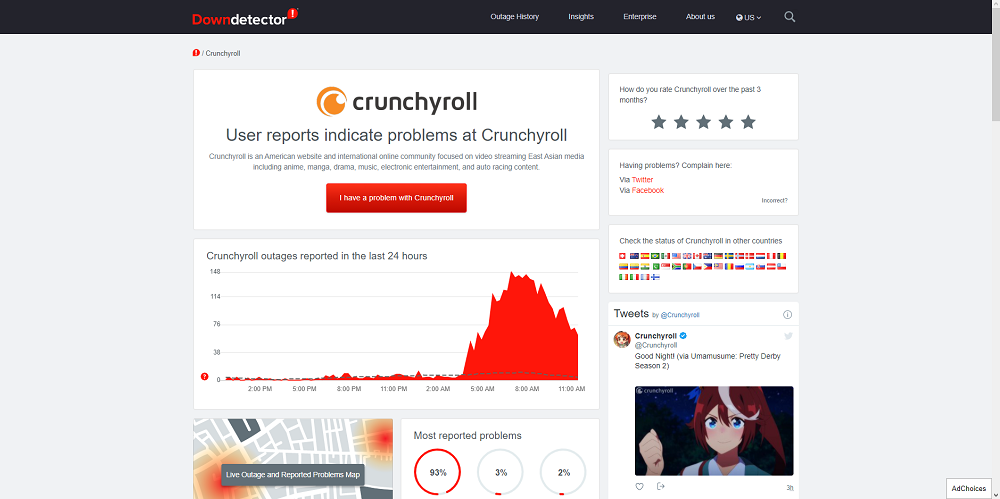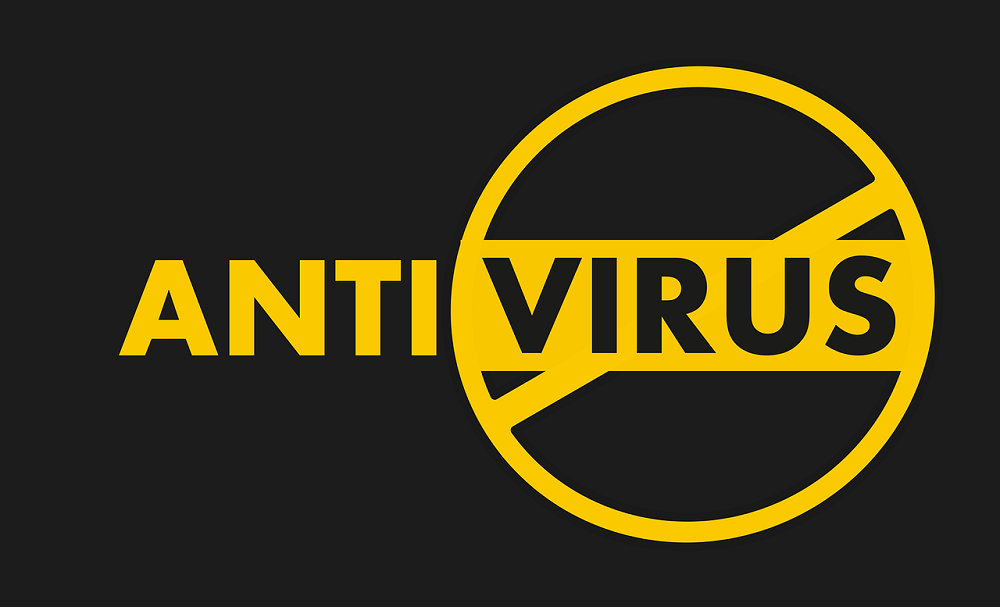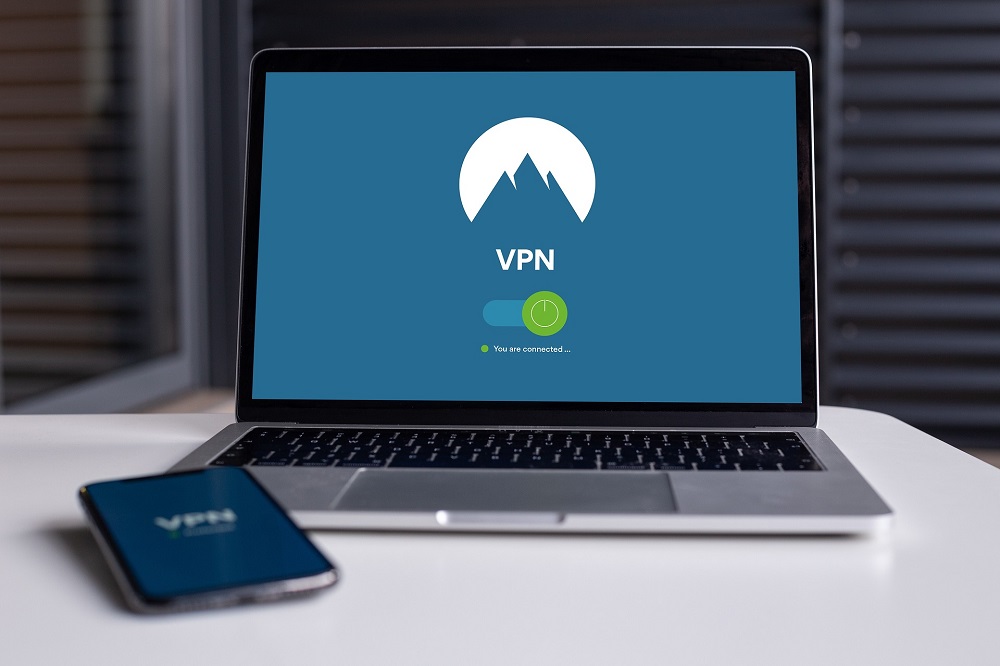สำหรับผู้ที่อาศัยอยู่ในสหรัฐอเมริกา Crunchyroll เป็นหนึ่งในผู้จัดจำหน่ายและผู้จัดพิมพ์รายใหญ่ที่สุดสำหรับการสตรีมการ์ตูนและอนิเมะ มีทั้งรายการทีวีอนิเมะทั่วไป OVA และละครเอเชีย
แพลตฟอร์มนี้ได้รับความนิยมอย่างไม่น่าเชื่อโดยมีผู้เข้าชมนับหมื่นต่อวันไม่ต้องพูดถึงแพลตฟอร์มที่เข้าชมจากนอกสหรัฐอเมริกาหากพวกเขาใช้บริการ VPN
น่าเสียดายที่ไม่ใช่ทุกแพลตฟอร์มที่กันกระสุนและอาจมีบางกรณีเมื่อคุณพยายามเชื่อมต่อกับ Crunchyroll และพบกับข้อความแสดงข้อผิดพลาดมากมายหน้าจอสีดำหรือเพียงแค่แอปที่ไม่ตอบสนอง
หากคุณเป็นหนึ่งในผู้ใช้ที่ประสบปัญหานี้เช่นกัน โปรดอ่านคำแนะนำด้านล่างต่อไป เนื่องจากเราจะแสดงรายการโซลูชันต่างๆ ที่สามารถช่วยให้คุณรับชม Crunchyroll ได้อีกครั้ง
ทำไม Crunchyroll ถึงไม่ทำงาน
เช่นเดียวกับแพลตฟอร์มสตรีมมิงอื่นๆ มีหลายสิ่งที่ทำให้ Crunchyroll ทำงานไม่ถูกต้องหรือแม้แต่หยุดการทำงานเลย ซึ่งรวมถึง:
- ปัญหาเว็บไซต์และเซิร์ฟเวอร์ล่ม
- การรบกวนของ Ad-blocker
- การตั้งค่า VPN ที่ไม่เหมาะสม
- ภาวะแทรกซ้อนกับไฟร์วอลล์และอื่น ๆ
ด้วยเหตุนี้ โซลูชันที่แสดงด้านล่างจะกำหนดเป้าหมายสาเหตุเหล่านี้ทีละรายการจนกว่าคุณจะไปถึงต้นตอของปัญหา
จะทำอย่างไรเมื่อ Crunchyroll ไม่โหลด
- แก้ปัญหาการเชื่อมต่ออินเทอร์เน็ตของคุณ
- ตรวจสอบสถานะเซิร์ฟเวอร์ Crunchyroll
- ปิดการใช้งาน ad blockers
- ปิดการใช้งานโปรแกรมป้องกันไวรัสหรือไฟร์วอลล์ของคุณ
- ล้างข้อมูลการท่องเว็บของคุณ
- ตรวจสอบการตั้งค่า VPN ของคุณ
- รีเซ็ตแอป Crunchyroll
- ติดตั้งแอป Crunchyroll อีกครั้ง
- ติดต่อฝ่ายสนับสนุนของ Crunchyroll
1. แก้ไขปัญหาการเชื่อมต่ออินเทอร์เน็ตของคุณ
สิ่งแรกที่คุณต้องลองก่อนที่จะแก้ไขการตั้งค่า VPN, ไฟร์วอลล์ หรือเบราว์เซอร์ใดๆ ก็คือการตรวจสอบว่าการเชื่อมต่ออินเทอร์เน็ตของคุณเป็นเหตุให้ Crunchyroll ไม่ทำงานหรือไม่ ดังนั้นให้ตรวจสอบว่าเราเตอร์ของคุณปล่อย WI-สัญญาณ Fi ถูกต้อง หรือหากเสียบสายอีเทอร์เน็ตอย่างถูกต้อง
เป็นเรื่องปกติที่ผู้ใช้ที่เชื่อมต่อกับเครือข่ายสาธารณะจะมีปัญหากับ Crunchyroll เนื่องจากเครือข่ายเหล่านั้นมาพร้อมกับการตั้งค่าไฟร์วอลล์ในตัวและเข้มงวดมาก และหากเป็นกรณีของคุณเช่นกัน ให้เปลี่ยนไปใช้เครือข่ายอื่นและดูว่า Crunchyroll ใช้งานได้หลังจากนั้น
2. ตรวจสอบสถานะเซิร์ฟเวอร์ Crunchyroll
หากการเชื่อมต่ออินเทอร์เน็ตของคุณไม่ผิด แต่คุณยังคงไม่สามารถให้ Crunchyroll ทำงานได้ เพียงไปที่เว็บไซต์เช่น DownDetector.com เพื่อตรวจสอบว่า Crunchyroll มีปัญหาเกี่ยวกับเซิร์ฟเวอร์หรือไม่ เวลาหยุดทำงานใดๆ
หากเป็นกรณีนี้ คุณก็ทำอะไรไม่ได้นอกจากรอและกลับมาตรวจสอบเป็นระยะๆ เพื่อดูว่าเซิร์ฟเวอร์กลับมาทำงานอีกครั้งหรือไม่
3. ปิดการใช้งานตัวบล็อกโฆษณา
เป็นที่ทราบกันดีว่า Crunchyroll สร้างรายได้จากโฆษณา โดยที่บางครั้งอาจปรากฏขึ้นแม้กลางรายการเหมือนกับโฆษณาทางทีวี แม้ว่าผู้ที่นำบัญชี Crunchyroll ระดับพรีเมียมมาก็ไม่ต้องกังวล มัน.
อย่างไรก็ตาม พวกคุณที่ไม่ต้องการจ่ายเงินเพิ่มอีกสองสามเหรียญเพื่อกำจัดโฆษณาอาจเลือกใช้ตัวบล็อกโฆษณา แต่บางครั้งอาจขัดขวางการทำงานของ Crunchyroll และป้องกันไม่ให้ทำงานโดยสิ้นเชิง
หากคุณสงสัยว่าตัวบล็อกโฆษณาของคุณต้องถูกตำหนิ ให้พิจารณาอนุญาตพิเศษ Crunchyroll แต่การทำเช่นนั้นจะแตกต่างกันไปตามตัวบล็อกโฆษณาไปจนถึงตัวบล็อกโฆษณา
หากคุณใช้ Google Chrome และต้องการปิดใช้งานตัวบล็อกโฆษณาโดยสมบูรณ์ คุณสามารถทำได้โดยทำตามขั้นตอนเหล่านี้:
- เปิด Google Chrome
- พิมพ์
chrome://extensionsในแถบที่อยู่และกด Enter - ยกเลิกการเลือกตัวเลือกเปิดใช้งานถัดจากตัวบล็อกโฆษณาของคุณ
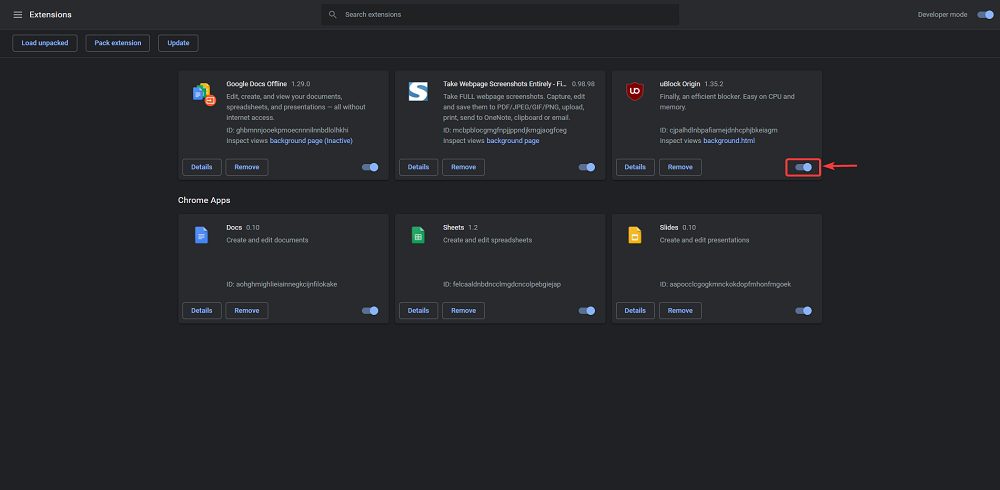
- รีสตาร์ทเบราว์เซอร์ของคุณ
หมายเหตุ: ลองทำสิ่งนี้กับส่วนขยายโปรแกรมเล่นวิดีโอด้วย เนื่องจากสิ่งเหล่านี้อาจส่งผลต่อการทำงานของ Crunchyroll
4. ปิดการใช้งานโปรแกรมป้องกันไวรัสหรือไฟร์วอลล์ของคุณ
เป็นเรื่องดีที่จะติดตั้งแอนตี้ไวรัสบนพีซีของคุณ แต่ก็ยังเป็นซอฟต์แวร์ที่สามารถทำผิดพลาดเป็นครั้งคราวได้ ซึ่งหนึ่งในนั้นมักจะตรวจพบเว็บไซต์ปกติที่อาจเป็นอันตราย หรือเกือบจะเป็นผลบวกที่ผิดพลาด
อันที่จริง นี่เป็นปัญหาบ่อยครั้งที่คุณจะพบกับเว็บไซต์สตรีมวิดีโอออนไลน์ทั้งหมด ดังนั้นการทำตามขั้นตอนเหล่านี้ คุณอาจแก้ไขปัญหาได้มากกว่าแค่ Crunchyroll
กระบวนการปิดการใช้งานโปรแกรมป้องกันไวรัสหรือไฟร์วอลล์ของคุณขึ้นอยู่กับเครื่องมือป้องกันไวรัสที่คุณใช้อยู่ แต่โดยทั่วไปสามารถปิดใช้งานได้ภายในระยะเวลาที่กำหนดหรืออย่างถาวรจนกว่าคุณจะเปิดใช้งานด้วยตนเองอีกครั้ง
เพื่อความปลอดภัย เราขอแนะนำให้คุณปิดใช้งานโปรแกรมป้องกันไวรัสและไฟร์วอลล์ขณะดู Crunchyroll เท่านั้น
5. ล้างข้อมูลการท่องเว็บของคุณ
เช่นเดียวกับเว็บไซต์อื่นๆ ที่คุณเยี่ยมชม Crunchyroll จะใช้ข้อมูลแคชของเบราว์เซอร์ของคุณเพื่อเพิ่มประสิทธิภาพประสบการณ์ผู้ใช้ของคุณ แต่ข้อมูลนี้อาจเสียหายได้เนื่องจากสาเหตุหลายประการ โดยเฉพาะอย่างยิ่งเมื่อเว็บไซต์ได้รับข้อมูลสำคัญ อัปเดตและมีข้อขัดแย้งระหว่างรูปลักษณ์ปัจจุบันกับเบราว์เซอร์ของคุณ จำ ได้
โปรดทราบว่าโซลูชันนี้จะเกี่ยวข้องกับการลบข้อมูลเบราว์เซอร์ทั้งหมด รวมถึงรหัสผ่านที่บันทึกไว้ ดังนั้นตรวจสอบให้แน่ใจว่าคุณได้สำรองข้อมูลไว้ที่ไหนสักแห่ง หรือแม้แต่ใช้เครื่องมือจัดการรหัสผ่านที่เชื่อถือได้
หากคุณใช้ Google Chrome ให้ทำตามขั้นตอนเหล่านี้เพื่อล้างแคชของเบราว์เซอร์:
- เปิด Google Chrome.
- พิมพ์
chrome://settingsในแถบที่อยู่แล้วกด Enter. - เลื่อนลงไปที่ด้านล่างของหน้าและเลือก ขั้นสูง
- ค้นหาแล้วเลือกล้างข้อมูลการท่องเว็บ
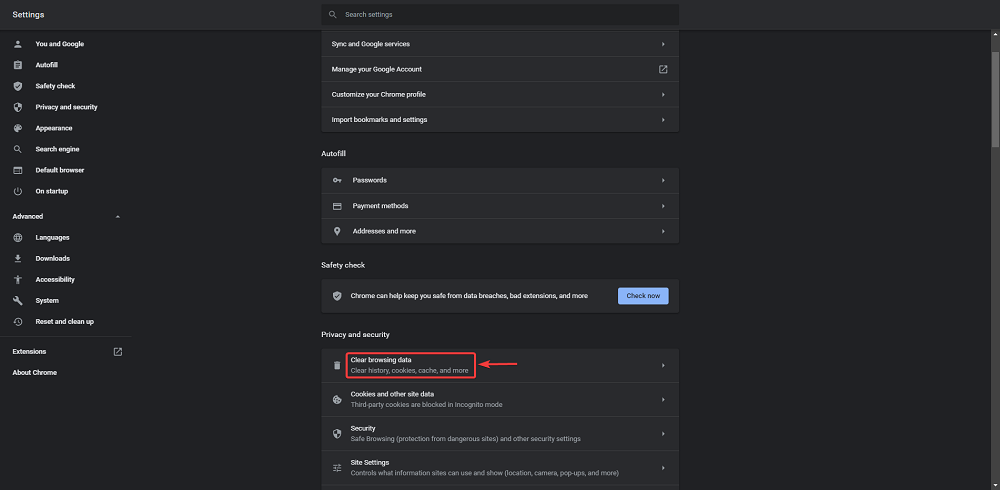
- ทำเครื่องหมายที่ช่องทั้งหมดแล้วเลือกตัวเลือกตลอดเวลาเมื่อถูกถามเกี่ยวกับช่วงเวลา และสุดท้ายคลิกที่ล้างข้อมูล
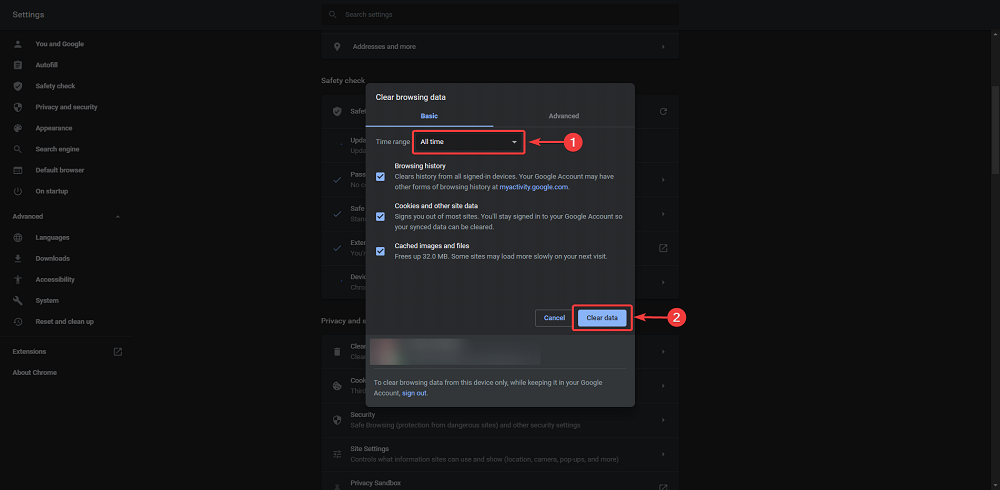
- รีสตาร์ทเบราว์เซอร์ของคุณ
6. ตรวจสอบการตั้งค่า VPN ของคุณ
ดังที่กล่าวไว้ก่อนหน้านี้ ไลบรารีอนิเมะและมังงะฉบับเต็มของ Crunchyroll มีให้บริการในสหรัฐอเมริกาเท่านั้น ดังนั้นหากคุณอาศัยอยู่นอกสหรัฐอเมริกา เป็นเรื่องปกติหากเว็บไซต์ใช้งานไม่ได้หรือมีปัญหา
ในทางกลับกันหากคุณใช้ VPN แม้ว่าคุณจะอยู่ในสหรัฐอเมริกาก็ตามตรวจสอบให้แน่ใจว่าคุณได้เชื่อมต่อกับเซิร์ฟเวอร์ที่อยู่ในสหรัฐอเมริกา เมื่อคุณเชื่อมต่อกับเซิร์ฟเวอร์ดังกล่าวแล้ว ให้รีสตาร์ทเบราว์เซอร์หรือเปิดแอป Crunchyroll Microsoft Store อีกครั้ง แล้วลองดูรายการทีวีอีกครั้ง
กระบวนการนี้แตกต่างกันไปตาม VPN ไปจนถึง VPN แต่ทั้งหมดมักมีอินเทอร์เฟซที่คล้ายกัน ดังนั้นการนำทางผ่านสิ่งเหล่านี้จึงไม่น่าจะยากนัก
อันที่จริงเราได้เขียนบทความทั้งหมดเกี่ยวกับ VPN สำหรับ Crunchyroll ที่คุณควรลองหากคุณวางแผนที่จะรับชมจากนอกสหรัฐอเมริกา
7. รีเซ็ตแอป Crunchyroll
Crunchyroll มีให้บริการเป็นแอป UWP Store ที่ทุกคนสามารถดาวน์โหลดได้ฟรีจาก Microsoft Store และบางครั้งปัญหาในการเล่นอาจเกิดจากตัวแอปเอง
หากคุณสงสัยว่าเป็นกรณีนี้ ให้ลองรีเซ็ตแอป Store แล้วลองดูบางอย่างในภายหลัง
วิธีการรีเซ็ตแอป Microsoft Store Crunchyroll มีดังนี้:
- กดปุ่ม Windows เพื่อเปิด เมนูเริ่ม
- กดปุ่ม การตั้งค่า
- มีรูปร่างคล้ายฟันเฟือง
- ไปที่ แอป
- เลื่อนลงมาจนกว่าคุณจะเห็นแอป Crunchyroll
- คลิกและเลือกตัวเลือกขั้นสูง
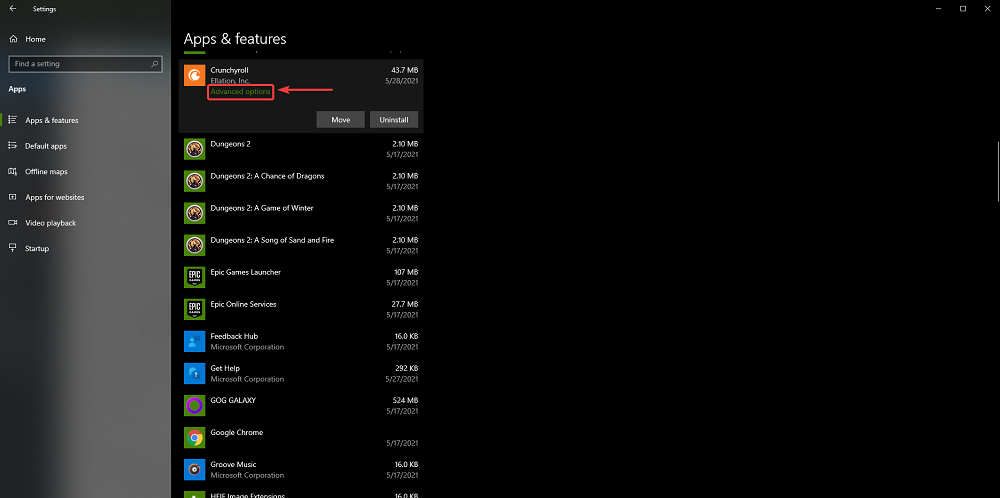
- เลื่อนลงไปจนเห็นปุ่ม รีเซ็ต แล้วกด
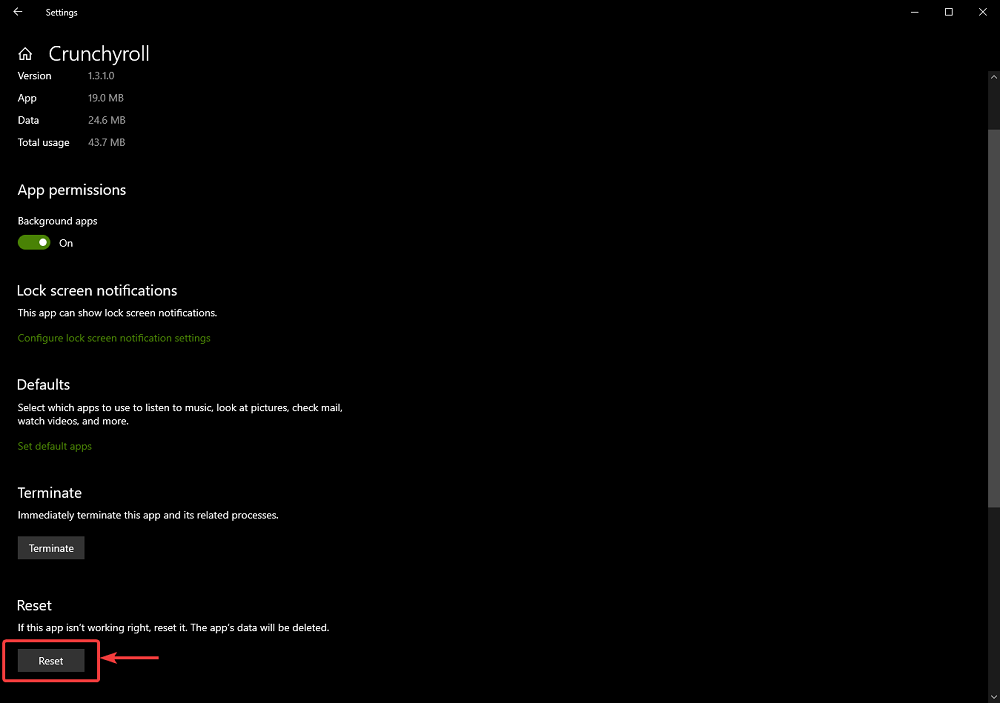
8. ติดตั้งแอป Crunchyroll อีกครั้ง
หากการรีเซ็ตไม่ได้ผล คุณควรพิจารณาติดตั้งใหม่ทั้งหมด
- กดปุ่ม Windows เพื่อเปิด เมนูเริ่ม
- กดปุ่ม การตั้งค่า
- เป็นรูปล้อเฟือง
- ไปที่ แอป
- เลื่อนลงมาจนกว่าคุณจะเห็นแอป Crunchyroll
- คลิกและเลือก ถอนการติดตั้ง
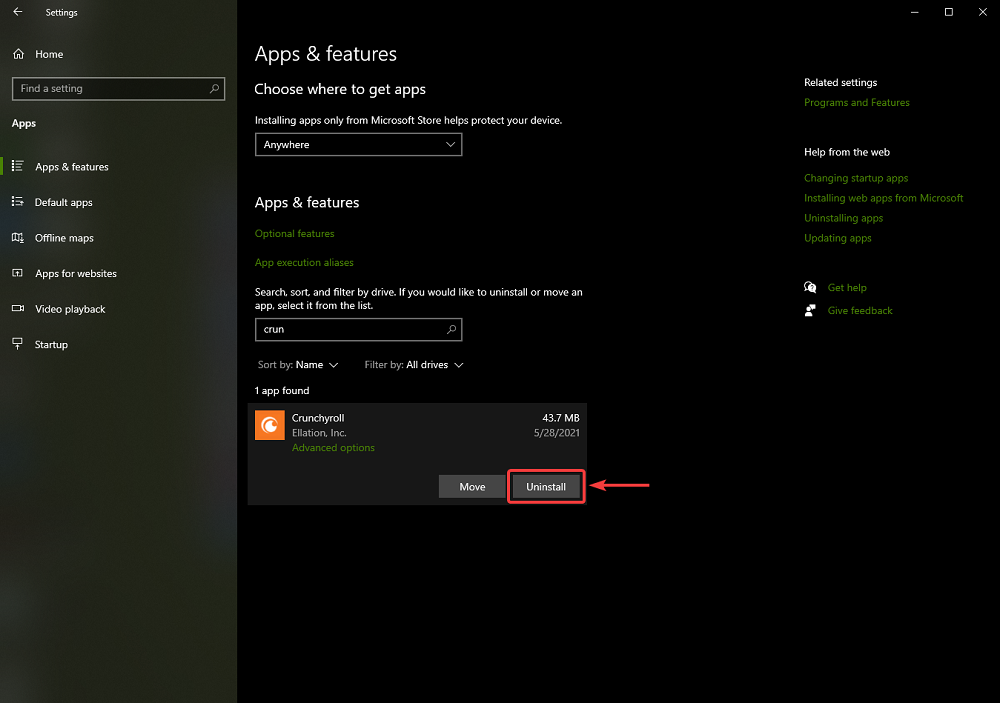
9. ติดต่อฝ่ายสนับสนุนของ Crunchyroll
หากวิธีแก้ปัญหาที่กล่าวมาข้างต้นไม่ได้ผล ในที่สุดก็ถึงเวลาขอความช่วยเหลือจากผู้เชี่ยวชาญจากฝ่ายสนับสนุนอย่างเป็นทางการของ Crunchyroll เนื่องจากเป็นไปได้มากว่าปัญหาคือรายละเอียดบัญชีของคุณบนคลาวด์ หรือเป็นปัญหาแบ็กเอนด์ของ Crunchyroll.
เพียงไปที่ฟอรัมสนับสนุน Crunchyroll อย่างเป็นทางการ
a> กรอกแบบฟอร์มพร้อมรายละเอียดเกี่ยวกับปัญหาของคุณ และรอจนกว่าพวกเขาจะติดต่อกลับหาคุณ หวังว่าจะมีวิธีแก้ไข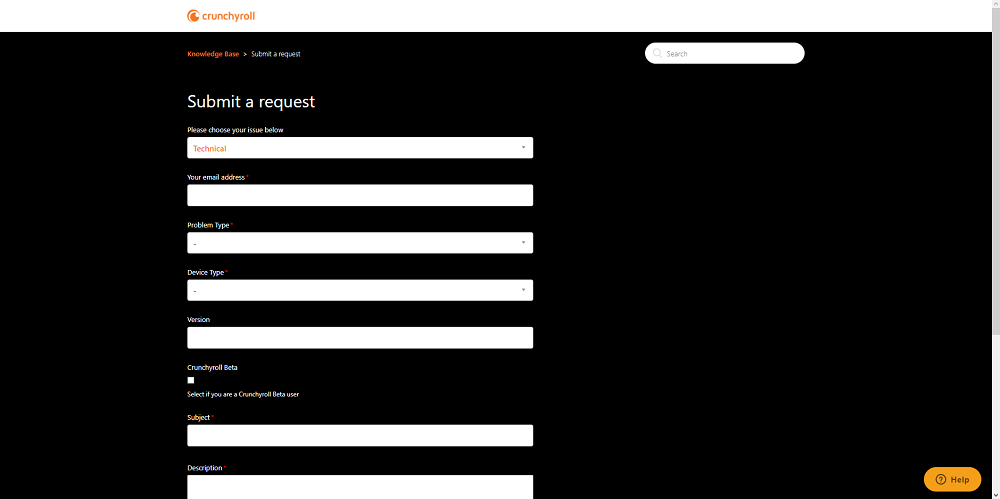
Crunchyroll ไม่ทำงาน: ปิดความคิด
เมื่อทำตามขั้นตอนเหล่านี้เราหวังว่าคุณจะสามารถเพลิดเพลินกับห้องสมุดอะนิเมะและมังงะมากมายของ Crunchyrolls โดยไม่มีปัญหาทางเทคนิคใด ๆ ทั้งในเบราว์เซอร์และแอป Microsoft Store ของคุณ
หากคุณประสบปัญหาอื่น ๆ ที่คล้ายคลึงกันกับแพลตฟอร์มสตรีมมิงยอดนิยมโปรดแจ้งให้เราทราบในส่วนความคิดเห็นด้านล่างและเราจะอธิบายถึงปัญหาเหล่านี้ด้วยคำแนะนำทีละขั้นตอนที่คล้ายกัน